Criar calendários adicionais
Além do calendário de Microsoft Outlook padrão, você pode criar outros calendários do Outlook. Por exemplo, você pode criar um calendário para seus compromissos pessoais, separado do calendário de trabalho.
Selecione uma opção de guia abaixo para a versão do Outlook que você está usando. Qual é a minha versão do Outlook?
Observação: Se as etapas nesta guia Novo Outlook não funcionarem, talvez você ainda não esteja usando o Novo Outlook para Windows. Selecione Outlook Clássico e siga essas etapas.
-
No calendário, selecione a guia Página Inicial.
-
Abaixo da grade de calendário, selecione

-
Selecione Create calendário em branco.
-
Insira um nome para seu novo calendário. Em seguida, em Adicionar a, selecione a qual categoria adicionar o calendário. (As categorias aparecem na exibição do mês de calendário.)
-
Selecione Salvar.
Dicas:
-
Para compartilhar um calendário, confira Compartilhar um calendário do Outlook com outras pessoas.
-
Para abrir um calendário compartilhado, acesse Home > Adicionar calendário > Adicionar do diretório.
-
Para excluir um calendário, clique com o botão direito do mouse no nome do calendário no painel Navegação e selecione Remover.
Quando você cria um calendário adicional, geralmente chamado de calendário secundário, você pode adicionar eventos a esse calendário e esperar que esses eventos também impactem sua disponibilidade. No entanto, quando outras pessoas veem sua disponibilidade usando o Assistente de Agendamento, os eventos do calendário secundário não são mostrados. Esse comportamento é esperado. Somente eventos no calendário primário afetam sua disponibilidade.
Importante: Se você criar um novo calendário no Exchange, o novo calendário também será sincronizado com o servidor Exchange. No entanto, se você criar uma reunião no novo calendário do Exchange, as respostas a esta reunião não serão computadas.
-
Em Calendário, selecione a guia Pasta .
-
No grupo Novo , selecione Novo Calendário.
Dica: Você também pode criar um novo calendário se estiver em Email ou Pessoas. Na guia Pasta , selecione Nova Pasta e, em seguida, na lista Pasta , selecione Itens de Calendário.
-
Na caixa Nome , digite um nome para o novo calendário.
-
Na lista Selecionar onde colocar a pasta , selecione Calendário e, em seguida, selecione OK.
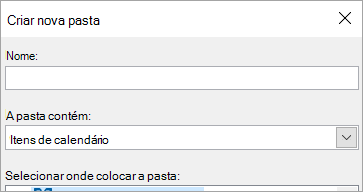
O novo calendário é exibido no calendário Painel de Navegação.
Para exibir um calendário, selecione a caixa marcar para o calendário.
Quando várias caixas de marcar são selecionadas, os calendários aparecem na exibição lado a lado e podem ser alternados para a exibição de sobreposição do calendário. Para obter mais informações, confira Exibir vários calendários ao mesmo tempo.
Dica: Para excluir um calendário, clique com o botão direito do mouse no nome do calendário no Painel de Navegação e selecione Excluir nome do calendário.










